怎样换wifi密码 路由器wifi密码修改教程
更新时间:2024-01-13 18:01:43作者:xiaoliu
在如今高速发展的科技时代,无线网络已成为我们生活中不可或缺的一部分,而保护个人网络安全的其中一项重要工作就是定期更换WiFi密码。了解如何更改路由器的WiFi密码是非常必要的。本文将为大家介绍一种简单易行的方法,帮助大家更好地保护个人隐私和网络安全。无论是家庭WiFi还是办公室网络,我们都应该重视并采取措施来加强密码安全,以免遭受不必要的麻烦和损失。
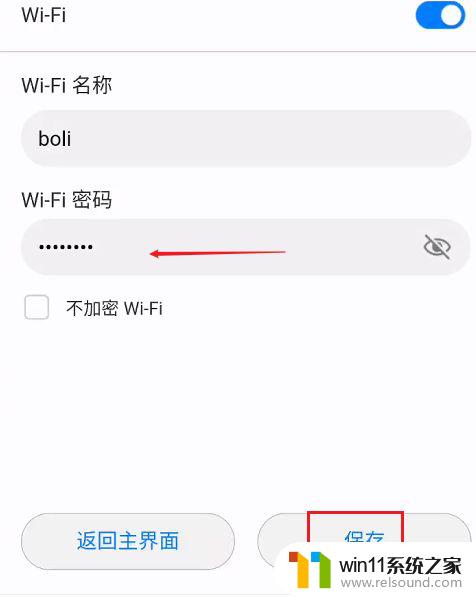
具体步骤如下:
2、打开浏览器,在地址栏输入路由器IP地址192.168.1.1,用户名和密码一般如果你没改就是admin(小写)。
3、登录成功后就显示运行状态了。
4、点击“无线设置”。
5、再点击“无线安全设置”,里面就可以更改密码了。一般选择WPA-PSK/WPA2-PSK加密方法(密码要8-16个的,可以字母数字组合)。
6、更改密码后,点击保存,提示重启。
7、最后点击“系统工具”里的“重启路由器”即可重启路由。
以上就是更改WiFi密码的全部内容,如果你遇到这种情况,你可以按照以上步骤来解决问题,非常简单快速。















